KontrolPack ile Ağ Üzerinden Bilgisayarları Bağlayın/Kontrol Edin

KontrolPack ile ağınızdaki bilgisayarları kolayca kontrol edin. Farklı işletim sistemlerine sahip bilgisayarları zahmetsizce bağlayın ve yönetin.
Arch Linux'u seviyorsanız ve kullanmak istiyorsanız, ancak her şeyi elle yapılandırmak için zamanınız yoksa, Calam Arch yükleyicisine göz atmak isteyebilirsiniz. Vanilya Arch Linux'u komut satırı yerine kolaylıkla kurabilen mükemmel bir araçtır. İşte nasıl kullanılacağı.
Not: Calam Arch Linux yükleyicisi ISO, en az 1 GB alan gerektirir. En iyi sonuçlar için 1 GB veya daha büyük bir USB flash sürücü kullanın. Alternatif olarak, bir ISO dosyasını bir DVD'ye yazmak da işe yarar, ancak DVD talimatları bu kılavuzda yer almamaktadır.

Calam Arch ISO'yu İndirmek
Calam Arch ISO yükleyicisi, projenin SourceForge sayfasından indirilebilir. ISO yükleyicinin en son sürümünü bilgisayarınıza indirmek için aşağıdakileri yapın.
İlk olarak, Calam Arch SourceForge sayfasına gidin . Sayfada bir kez, yeşil “İndir” düğmesini bulun. Bu butonu seçtiğinizde Calam Arch ISO dosyası indirilmeye başlayacaktır.
Alternatif olarak, Calam Arch yükleyicisinin daha eski bir sürümüne ihtiyacınız varsa, “Dosyalar” sekmesini bulun ve seçin. Ardından, yükleyicinin eski sürümlerini kontrol etmek için “Dosyalar” klasörüne tıklayın.
Calam Arch USB yükleyici oluşturma
Calam Arch yükleyici ISO dosyasının bir USB flash sürücüye yüklenmesi gerekir. ISO dosyasıyla bir USB flash sürücü oluşturmanın birçok yolu vardır. Bu kılavuzda Etcher uygulamasına odaklanacağız.
Neden Etcher? Çapraz platformdur. Bu nedenle, Calam Arch ISO dosyasını hangi işletim sistemine yüklerseniz yükleyin, talimatlar aynıdır. Etcher uygulamasına sahip olmak için resmi web sitesine gidin. Etcher'ı indirin ve bilgisayarınıza kurun.
Etcher uygulamasını bilgisayarınıza kurduktan sonra açın ve aşağıdaki adım adım talimatları izleyerek Calam Arch USB yükleyicinizi yapın.
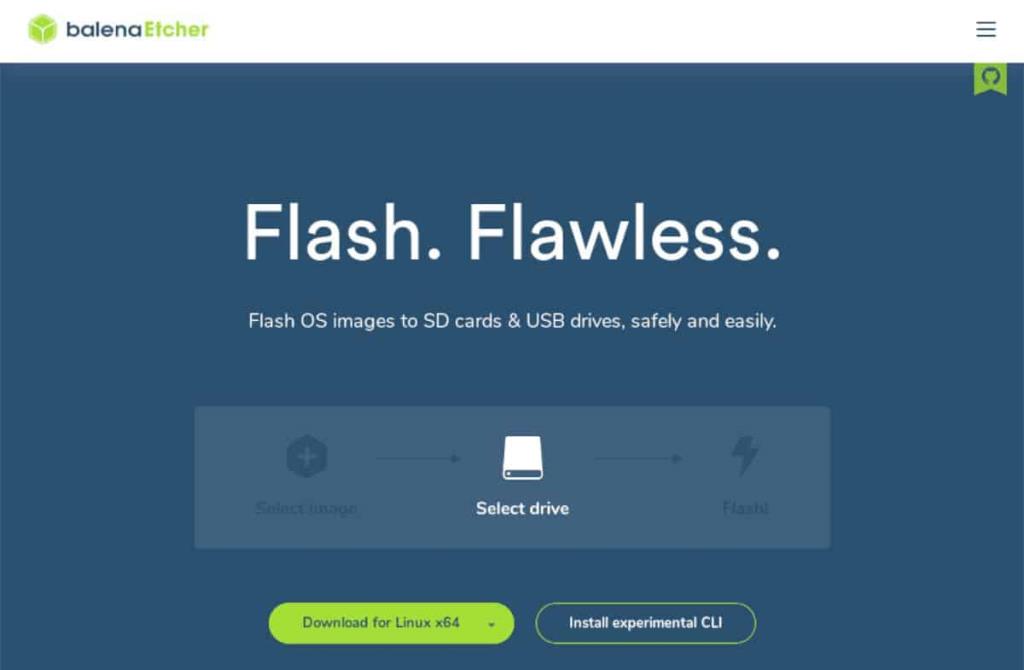
Adım 1: Fare ile “Dosyadan Flash” düğmesini seçin. Bu butona tıkladığınızda ekranda bir açılır menü belirecektir. Menüyü kullanarak, bilgisayarınızda Calam Arch ISO dosyasını bulun ve seçin.
Adım 2: Fare ile “Hedef seç” düğmesini bulun. Ardından, Calam Arch ISO dosyasını yüklemek istediğiniz USB flash sürücüyü seçin.
3. Adım: "Flaş!" Yanıp sönme işlemini başlatmak için Etcher uygulamasındaki düğmesine basın. Bu işlem biraz zaman alacaktır, bu yüzden sabırlı olun. Tamamlandığında, Etcher'ı kapatın.
Etcher uygulamasını kapattıktan sonra Arch Linux kurmayı planladığınız bilgisayarı yeniden başlatın. Ardından BIOS'a önyükleme yapın ve USB flash sürücüden önyükleme yapacak şekilde yapılandırın.
Arch Linux'u Calam Arch ile Kurmak
Arch Linux'u Calam Arch ile kurmak için masaüstündeki siyah Arch Linux logosuna tıklayarak başlayın. Ardından, aşağıdaki adım adım talimatları izleyin.
Adım 1: Calam yükleyicisinin masaüstünde başlamasına izin verin. Ardından, yükleyicinin karşılama sayfasında tercih ettiğiniz dili bulun. Ardından, yükleyicide bir sonraki sayfaya geçmek için “İleri” düğmesine tıklayın.
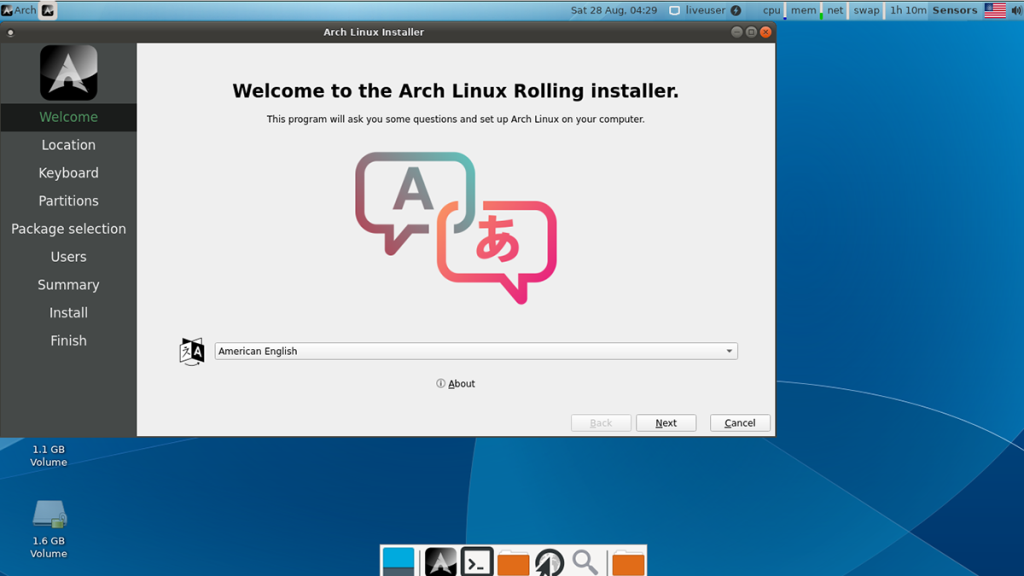
Adım 2: Dilinizi seçtikten sonra saat diliminizi seçmeniz gerekir. Ekrandaki haritayı kullanarak tercih ettiğiniz saat dilimini seçin. Veya saat diliminizi seçmek için açılır menüleri kullanın.
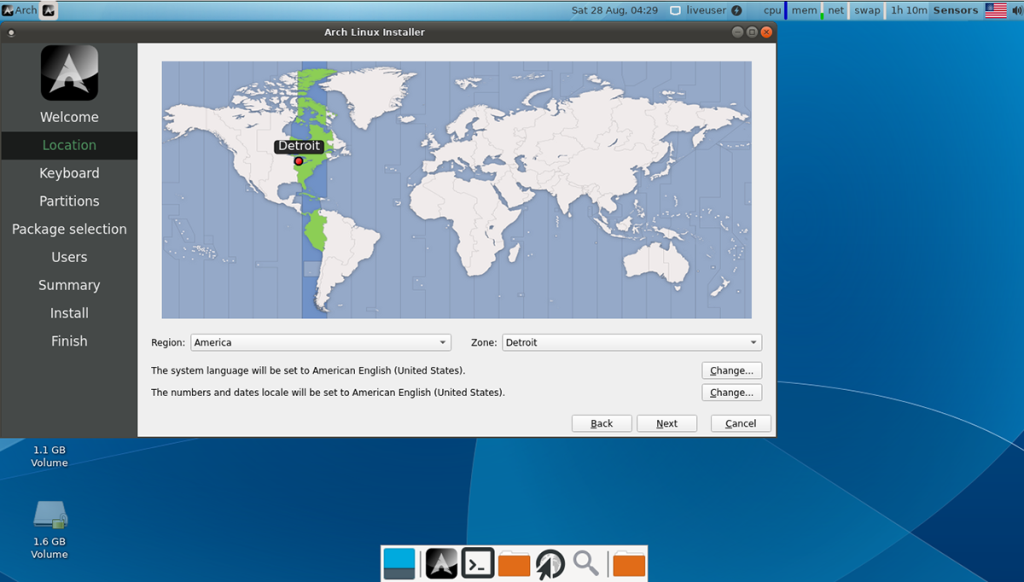
Sonraki sayfaya devam etmek için "İleri" ye tıklayın.
Adım 3: Şimdi klavye düzeninizi seçmeniz gerekecek. Ekran menüsünü kullanarak tercih ettiğiniz klavye düzenini bulun. Veya Calam Arch yükleyicisinin otomatik olarak algılaması gerektiği için varsayılan olarak bırakın.
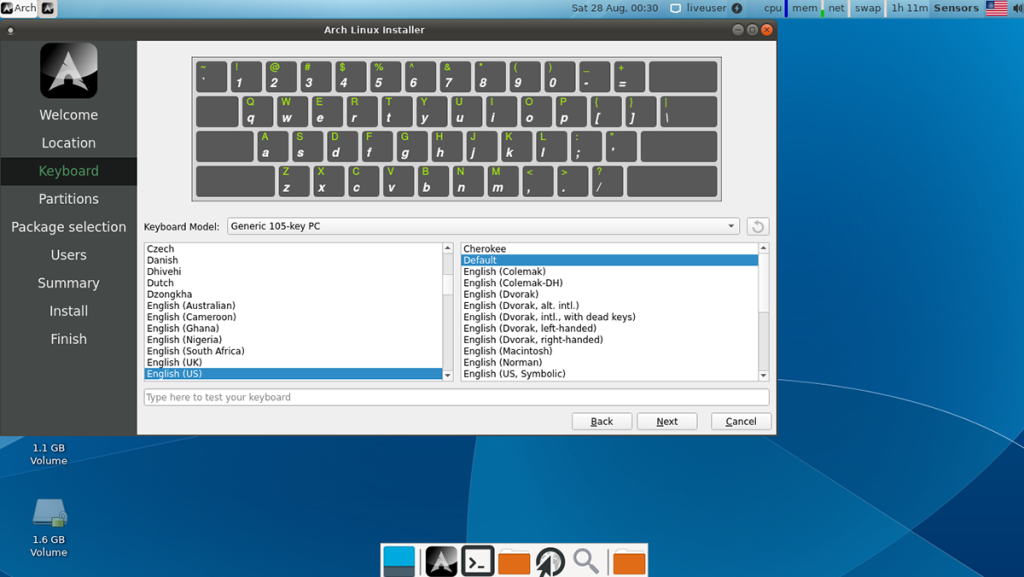
Sonraki sayfaya geçmek için “İleri” düğmesine tıklayın.
Adım 4: Klavye yapılandırıldıktan sonra, bölümleme yönteminizi seçme zamanı gelmiştir. Windows ile çift önyüklemeyi tercih ediyorsanız “Yan yana yükle”yi seçin. Veya sabit sürücüyü silmek istiyorsanız, “Diski sil” seçeneğini seçin.
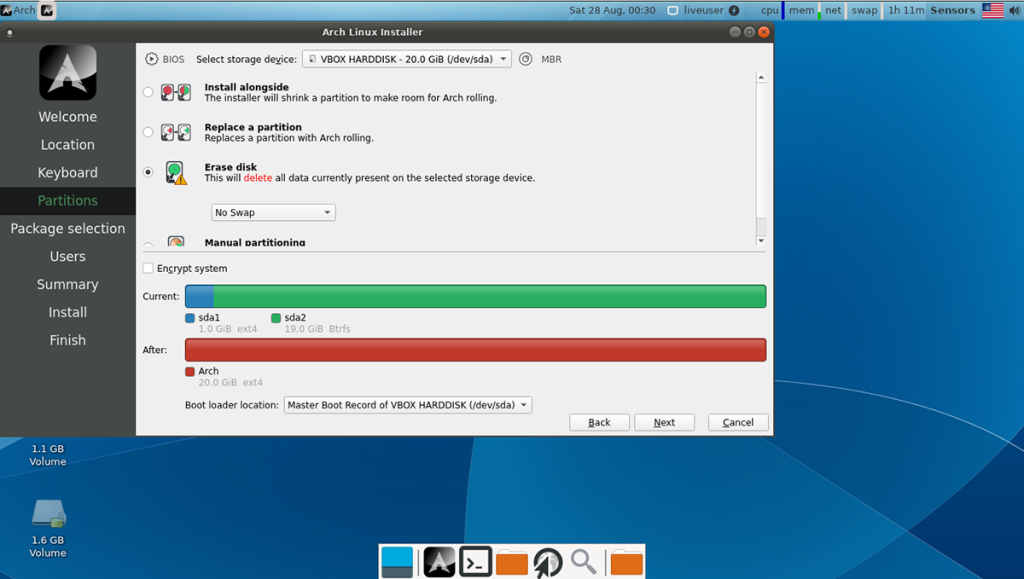
Bittiğinde, “İleri” düğmesine tıklayın.
Adım 5: Bölüm kurulumunu takiben, yeni Arch Linux kurulumu ile kurmak istediğiniz paketleri seçmeniz gerekecek. Listeyi gözden geçirin, tercih ettiğiniz masaüstü ortamını, grafik sürücüsü tercihlerini, yazıcı desteğini (gerekirse) ve diğer şeyleri seçin.
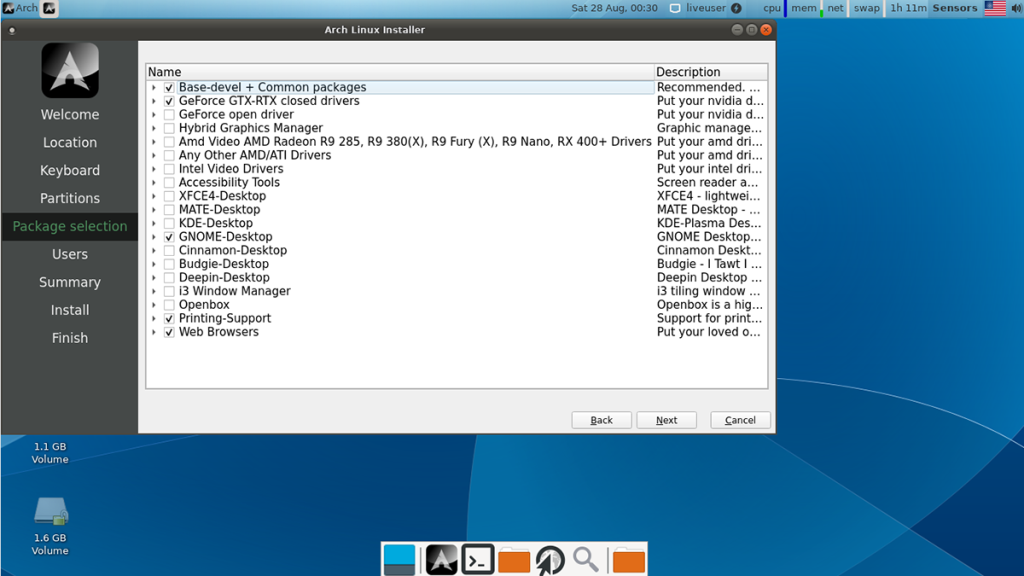
Tüm paketler seçildiğinde, seçiminizi onaylamak için “İleri” düğmesine tıklayın.
Adım 6: Calam Arch Linux yükleyicisi için paketlerinizi kurduktan sonra, kullanıcı hesabınızı kurmanız gerekecek. İlk olarak, “Adın nedir?” kutusuna adınızı yazın. Ardından, kullanıcı adınızı ve bilgisayarınızın adını yapılandırın.
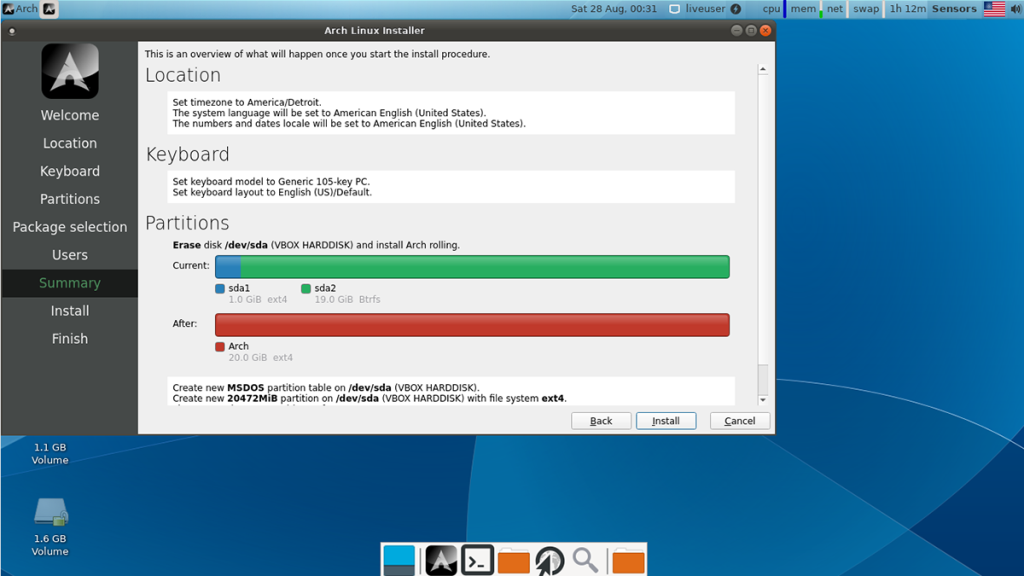 Adınızı, kullanıcı adınızı ve bilgisayar adınızı ayarladıktan sonra şifrenizi girin. Güvenli, akılda kalıcı bir parola girdiğinizden emin olun. Yükleyicide bir sonraki adıma geçmek için "İleri" düğmesine tıklayın.
Adınızı, kullanıcı adınızı ve bilgisayar adınızı ayarladıktan sonra şifrenizi girin. Güvenli, akılda kalıcı bir parola girdiğinizden emin olun. Yükleyicide bir sonraki adıma geçmek için "İleri" düğmesine tıklayın.
Adım 7: Kullanıcı adınızı ayarladıktan sonra, Calam Arch yükleyicisi kurulumunuzun bir özetini gösterecektir. Şuna bir bak ve her şeyin iyi göründüğünden emin ol. İşiniz bittiğinde, işletim sistemini bilgisayarınıza kurmak için sayfanın altındaki “Yükle” düğmesine tıklayın.

Kurulum tamamlandığında, USB flash sürücünüzü çıkarın ve yeniden başlatın. Yeniden başlatmanın ardından Arch Linux kullanıma hazır olacaktır. Zevk almak!
KontrolPack ile ağınızdaki bilgisayarları kolayca kontrol edin. Farklı işletim sistemlerine sahip bilgisayarları zahmetsizce bağlayın ve yönetin.
Tekrarlanan görevleri otomatik olarak gerçekleştirmek ister misiniz? Bir düğmeye defalarca manuel olarak tıklamak yerine, bir uygulamanın
iDownloade, kullanıcıların BBC'nin iPlayer hizmetinden DRM içermeyen içerikleri indirmelerine olanak tanıyan platformlar arası bir araçtır. Hem .mov formatındaki videoları hem de .mov formatındaki videoları indirebilir.
Outlook 2010'un özelliklerini ayrıntılı olarak ele aldık, ancak Haziran 2010'dan önce yayınlanmayacağı için Thunderbird 3'e bakmanın zamanı geldi.
Herkesin ara sıra bir molaya ihtiyacı vardır. Eğer ilginç bir oyun oynamak istiyorsanız, Flight Gear'ı deneyin. Flight Gear, ücretsiz, çok platformlu ve açık kaynaklı bir oyundur.
MP3 Diags, müzik koleksiyonunuzdaki sorunları gidermek için en iyi araçtır. MP3 dosyalarınızı doğru şekilde etiketleyebilir, eksik albüm kapağı resmi ekleyebilir ve VBR'yi düzeltebilir.
Google Wave gibi, Google Voice da dünya çapında büyük ilgi gördü. Google, iletişim kurma biçimimizi değiştirmeyi amaçlıyor ve
Flickr kullanıcılarının fotoğraflarını yüksek kalitede indirmelerine olanak tanıyan birçok araç var, ancak Flickr Favorilerini indirmenin bir yolu var mı? Son zamanlarda
Örnekleme Nedir? Vikipedi'ye göre, "Bir ses kaydının bir kısmını veya örneğini alıp onu bir enstrüman veya müzik aleti olarak yeniden kullanma eylemidir."
Google Sites, kullanıcıların web sitelerini Google'ın sunucusunda barındırmasına olanak tanıyan bir Google hizmetidir. Ancak bir sorun var: Yedekleme için yerleşik bir seçenek yok.



![FlightGear Uçuş Simülatörünü Ücretsiz İndirin [İyi Eğlenceler] FlightGear Uçuş Simülatörünü Ücretsiz İndirin [İyi Eğlenceler]](https://tips.webtech360.com/resources8/r252/image-7634-0829093738400.jpg)




